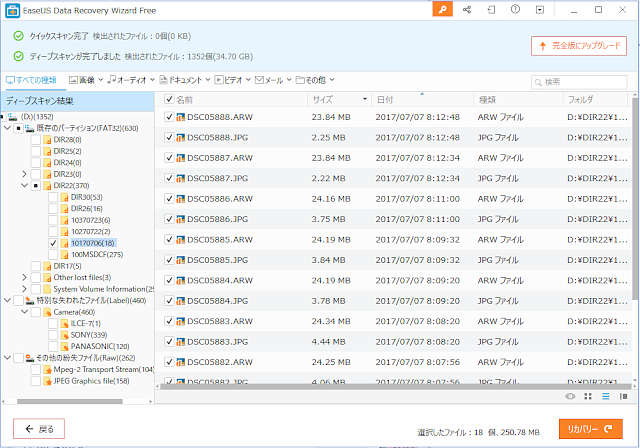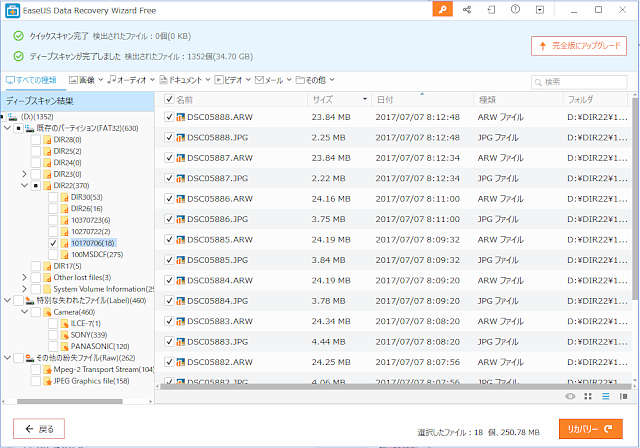
外で写真を撮っているとごく稀に悩まされるのが、カメラからSDカードへの書き込みエラーでメディアが読み書きできなくなってしまうトラブル。そういう不測の事態でPCやメディアから失われてしまったデータを復元するソフト「EaseUS Data Recovery Wizard」を使ってみた。
本記事はEaseUSの提供でお届けします。
Contents
EaseUSはどんなソフト?
EaseUS Data Recovery Wizardをざっくり説明すると、EaseUS Softwareが開発したデータ復元ソフトで、PCやSDカードなどのメディアが以下のようなケースになってしまった時にファイルを復旧できる。- ファイルを削除してゴミ箱からも消してしまった
- 誤ってメディアをフォーマットしてしまった
- 書き込みエラーなどでメディアが読めなくなった
- HDD障害、パーティション紛失、ウイルスなどによるデータ消滅
Freeと有料の違い
Free
- 無料
- 復元可能データ量 2GB(0.5+1.5GB)
Pro
- 8,900円(税抜)
- 復元可能データ量 無制限
- 永久無料アップグレード、無料技術サポート
Pro + WinPE
- 11,580円(税抜)
- 復元可能データ量 無制限
- 永久無料アップグレード、無料技術サポート
- OSクラッシュで起動不能でもブータブルメディアで復元
インストール時の注意
・無料データ復元ソフト – EaseUS Data Recovery Wizard Free |EaseUS公式サイトEaseUS公式から「無料ダウンロード」をクリックしてEaseUS Data Recovery Wizard Freeをダウンロード。
drw_free.exeを立ち上げてインストール開始。
規約を読んだり「確認」や「次へ」をクリックして進めていく。
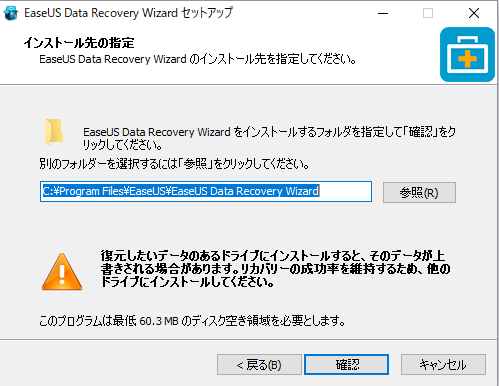
「インストール先の設定」では、「復元したいデータのあるドライブにインストールすると、そのデータが上書きされる場合があります。リカバリーの成功率を維持するため、他のドライブにインストールしてください。」と注意書きが出る。例えばSDカードやOSを入れたCドライブ以外のデータを復旧させる場合は、デフォルトのインストール先(C: 以下)でOK。
「カスタマーエクスペリエンス向上プログラムに参加」がデフォルトでチェックが入っているので、嫌ならチェックを外せばOK。
誤ってフォーマットしたSDカードを復旧
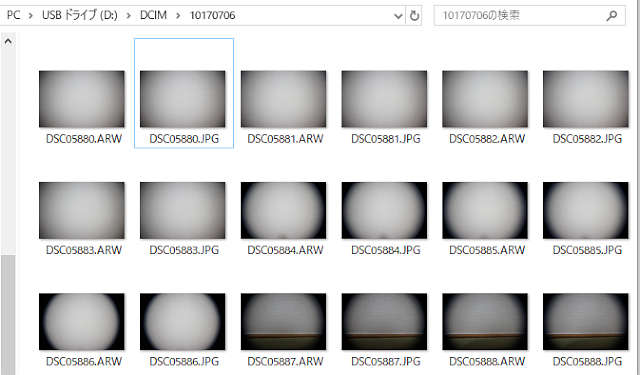
まんじゅうの写真かと思ったら、α7 + 10-18mm F4 OSSでフルサイズモードをテストしたものだった。
SDカードを間違ってフォーマットしてしまった想定でこれらの写真をEaseUS Data Recovery Wizardを使って復旧してみた。
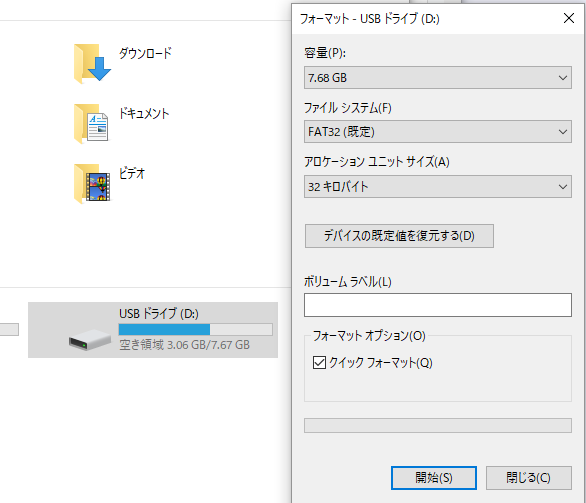
カードリーダーを使ってUSBドライブとして認識しているDドライブのSDカードをWindows10のエクスプローラーでクイックフォーマット。
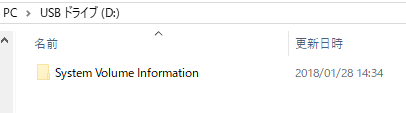
フォーマットして中身が何もなくなった状態。
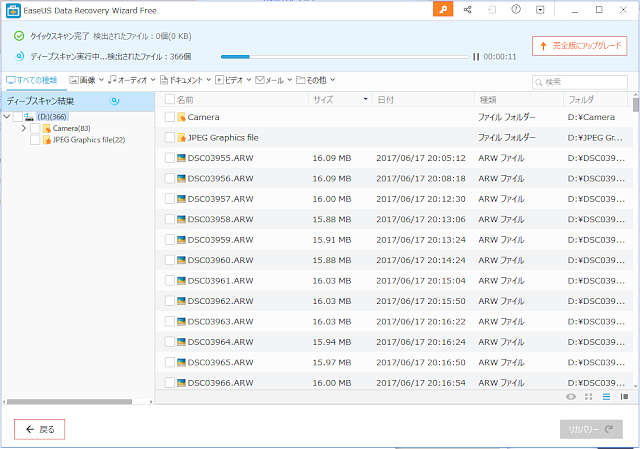
EaseUSからDドライブを選択してスキャンを開始。フォーマットしたはずの画像がいくつか見えてきた。
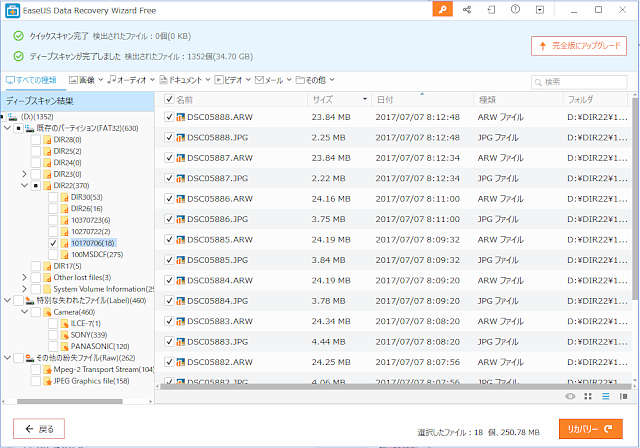
復元したい画像が見つかった。
「既存のパーティション」「特別な失われたファイル」「その他の紛失ファイル」の3つのカテゴリに分けてファイルリストができた。フォーマットする前にSDカードで表示できたファイルは「既存のパーティション」のところにリスト化されるっぽい。
8GBのSDカードだとスキャンにかかった時間は5分くらいだったかな。
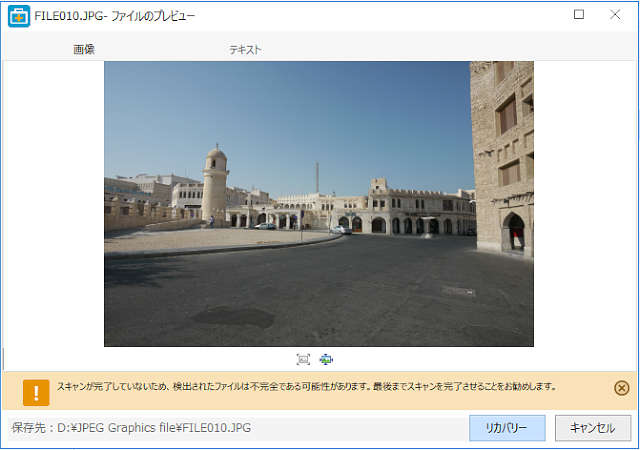
「その他の紛失ファイル」を見たら、4年前に行ったカタールの首都ドーハの写真が出てきた!
このようにEaseUSのソフトからjpg画像をプレビューして確認することができた。少なくともソニーとパナソニック製カメラは写真のRAWファイルもプレビュー可能もだったのは地味にありがたいかも。
あまり使わなくなったSDカードだったので、カメラやPCで何回かフォーマットしてもデータを上書きや破損してない領域があれば、このようにめっちゃ古い写真もそのまま残ってる。当たり前と言えば当たり前なんけど、懐かしい写真が出てきてなんかうれしい気分に。
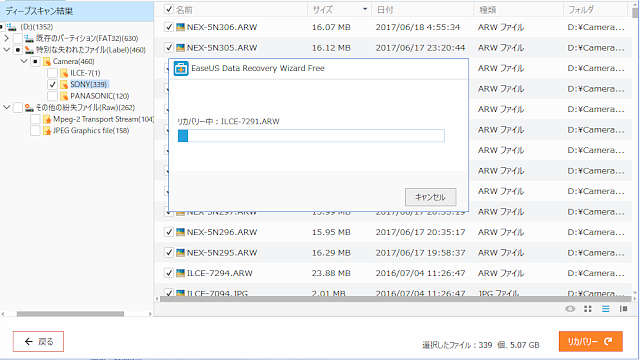
ファイルを選択してリカバリー開始。
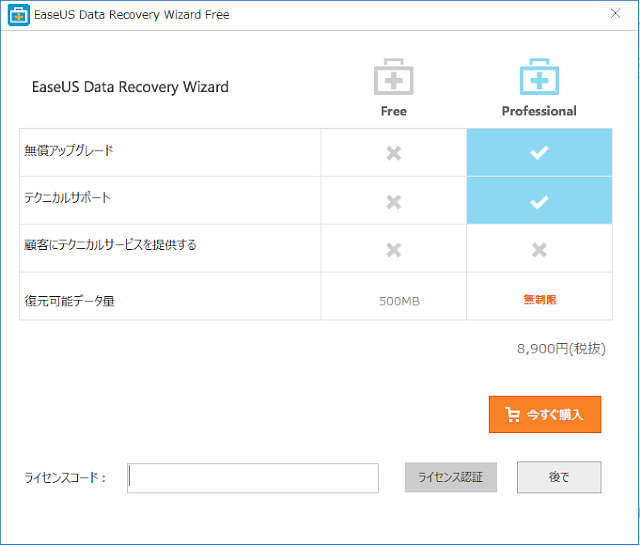
課金画面。
500MB以上はFreeでは復旧できないので上のような課金を促す画面が表示されてしまった。
世知辛いのじゃー!
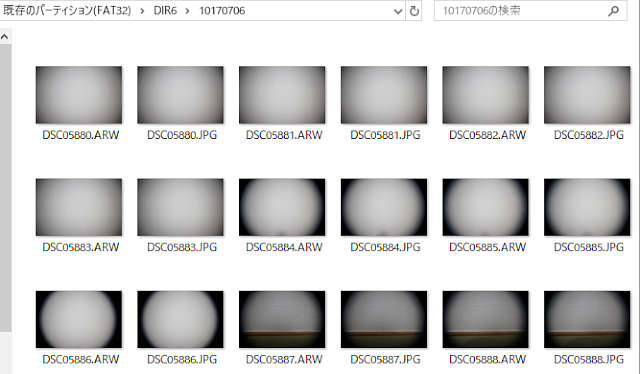
Proにアップデートして無事に復旧できた!
無料復元データ量を2GBに増やす
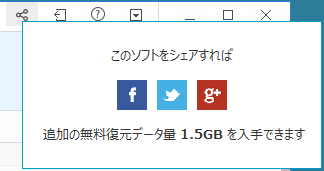
EaseUS Data Recovery Wizard Freeの画面の右上にはSNS共有のボタンがあり、それをクリックするとSNSへのシェアが可能に。
これで容量が1.5GB増えて2GBになる。
SNS共有のリワードというと、「スマホRPGは今これをやってるよ。今のジョブはこれ!」とTwitterに書くと体力が回復するスマホゲームみたいなもんかな。
復元できるかどうかは無料で試せる
EaseUS Data Recovery Wizard Freeでは上記の通り、無料のデータ復元は最大2GBまでだが、メディアを全部スキャンしてjpgなどをサムネイル表示することもできるので、“失ったデータを復元できそうかどうか”を確認することは容量に対する時間さえかければ2GB以上も可能。物理的に死んでなければだいたい復旧できる
今回は間違えてフォーマットした想定でテストしたが、カメラでSDカードへの書き込み中にエラーが起きたり、データ移動中にUSBメモリを抜き差しするなどして読み込めなくなった場合にも、メディアが物理的に死んでなければEaseUS Data Recovery Wizardを使えばほとんどのファイルは復旧できるようだ。これまで、旅先で何度かSDカードが読み書きできなくなった時は、SDカードをいったんフォーマットした後にその辺のフリーソフトを使ってデータをサルベージしていたが、EaseUSはマニュアルを読まなくても直感的に操作できて便利だった。ただ、SDカードは16GBや32GBが当たり前になった世の中で、無料のEaseUS Freeだと2GBまでしか復旧できないのはややきつい気がするが、世知辛い世の中なので仕方ないかな……。
他に調べてみたらVectorでも賞を受賞してるみたい。名前にUSとついてるけど中国の会社らしいので「中国製のソフトは絶対に使いたくない!」という人以外は、とりあえずFreeを試して復元できそうならProを契約するといった使い方がよさそうだろうか。